Misschien heb je ze wel eens gezien: rare stipjes op (nacht)foto’s die je op de iPhone hebt gemaakt. Vervelend, maar je kunt ze vrij eenvoudig weghalen.
Lees verder na de advertentie.
Steun iPhoned
Je gebruikt een adblocker. Dat vinden we jammer, want advertenties hebben we nodig om onze artikelen gratis aan te bieden. Steun iPhoned door ons aan je whitelist toe te voegen. Alvast bedankt!
Stipjes op foto’s bij iPhone
Irritant! Heb je net een mooie nachtfoto gemaakt op je iPhone, zie je van de rare gekleurde stipjes (vaak zijn ze groen). Vooral bij een donkere achtergrond vallen ze meteen op en het verpest je foto.
Maar waar komen deze stipjes vandaag en is je iPhone misschien kapot? Om je maar meteen gerust te stellen: er is niets aan de hand met je iPhone. En de stipjes op de foto’s, die kun je ook nog achteraf weghalen.
Dit zijn de stipjes op (nacht)foto’s …
De vreemde gekleurde stipjes zijn lens-flares. Deze stippen zie je vooral wanneer je een (felle) lichtbron aan het fotograferen bent. Elke lens kan deze lens-flares krijgen, maar je ziet ze niet altijd even erg. Je ziet de lens-flares dan ook vooral op donkere foto’s, en dan met name bij nachtfoto’s.

Je hoeft ook niet bang te zijn dat de lens van je iPhone vies is. Sterker nog: je kunt er zelf niet heel veel aan doen. Je kunt de foto opnieuw maken vanuit een ander perspectief, maar daar heb je achteraf natuurlijk niets aan. Gelukkig kun je de stipjes wel weghalen, maar daar heb je een extra app voor nodig.
Steun iPhoned
Je gebruikt een adblocker. Dat vinden we jammer, want advertenties hebben we nodig om onze artikelen gratis aan te bieden. Steun iPhoned door ons aan je whitelist toe te voegen. Alvast bedankt!
… en zo kun je de stipjes op foto’s weghalen
Voor het verwijderen van de stipjes op de foto’s van je iPhone kun je het beste de app SnapSeed gebruiken. Het programma is gratis in gebruik en er zitten (vrijwel) geen beperkingen aan.
Stipjes verwijderen op foto’s bij de iPhone
- Open de app Snapseed en tik op het plusteken in de cirkel;
- Kies voor ‘Openen vanaf apparaat’;
- Selecteer de foto die je wilt bewerken;
- Zoom in op het plekje en tik onderaan op ‘Tools’;
- Tik op ‘Egaliseren’ en tik met je vinger op het plekje;
- Herhaal de vorige stap voor de andere stippen;
- Tik rechtsonder op het vinkje, kies voor exporteren en ‘Opslaan’.
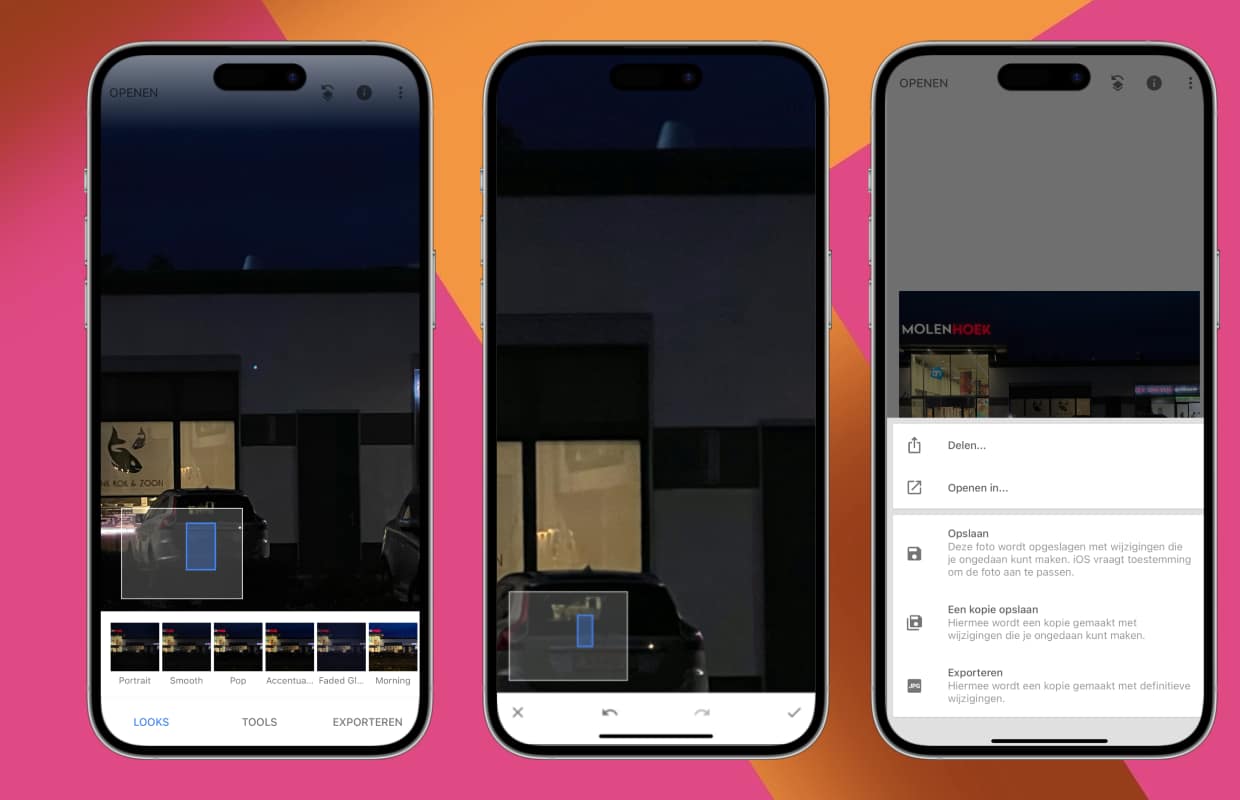
Wil je altijd op de hoogte zijn van het laatste nieuws? Meld je dan vooral even aan voor onze nieuwsbrief. Download daarnaast de gratis iPhoned-app en houd onze website in de gaten. Dan mis je nooit meer een Apple-nieuwtje!
Steun iPhoned
Je gebruikt een adblocker. Dat vinden we jammer, want advertenties hebben we nodig om onze artikelen gratis aan te bieden. Steun iPhoned door ons aan je whitelist toe te voegen. Alvast bedankt!